Chỉnh sửa là một tính năng chính của Fortnite, bất kể bạn là người chơi nào. Chiến thắng không chỉ là bắn súng - mà còn là việc tạo ra một môi trường giúp bạn giành chiến thắng. Tuy nhiên, sáng tạo thôi là chưa đủ. Thực sự thì không có nơi nào đủ gần. Bạn phải rất nhanh chóng về nó.

Bạn đã bao giờ thấy người chơi khác chỉnh sửa cách của họ để chiến thắng với tốc độ siêu phàm chưa? Không còn nghi ngờ gì nữa, bạn đã xem một đoạn clip trên mạng xã hội khiến bạn ngạc nhiên. Chà, đó không phải là việc trở thành siêu nhân. Tất cả là về thực hành và biết những gì cần thực hành. Dưới đây là cách chỉnh sửa nhanh hơn trên Fortnite bằng Nintendo Switch.
Ebb Away the Ping
Trải nghiệm độ trễ của Nintendo Switch khi chơi trò chơi trực tuyến giống như cố gắng chơi trò chơi một cách say sưa - bạn sẽ làm được nhưng chắc chắn không đạt được hiệu suất cao nhất. Để có kết quả tối đa, bạn sẽ muốn Fortnite chạy tốt nhất có thể trên Nintendo Switch của mình.
Nhiều người chơi Switch đang gặp sự cố ping. May mắn thay, có một cách để giải quyết vấn đề này. Hoặc, ít nhất, là một cách để giảm bớt các vấn đề về độ trễ.
Đầu tiên, hãy truy cập Cài đặt hệ thống, một biểu tượng nằm trên trang chủ Chuyển đổi của bạn. Sau đó, cuộn xuống Internet ở phần bên trái của màn hình. Trong phần chính của màn hình, hãy chọn Cài đặt Internet.
Từ danh sách trong màn hình tiếp theo, hãy tìm và chọn mạng bạn hiện đang kết nối với mạng mà bạn định sử dụng cho phiên Fortnite của mình ngay bây giờ. Sau đó, chọn Thay đổi cài đặt từ menu tiếp theo. Bây giờ, hãy cuộn xuống Cài đặt DNS và chọn mục này. Bạn sẽ được nhắc chọn giữa Tự động và Thủ công. Chọn cái sau. Bây giờ, bạn sẽ có thể thay đổi số DNS chính và phụ của mình.
Lựa chọn DNS chính và đảm bảo rằng các số như sau: “001.001.001.001.” Bây giờ, hãy thay đổi DNS phụ thành “001.000.000.001” và lưu các cài đặt này.
Nếu bạn đang thắc mắc điều này có tác dụng gì, nó sẽ chuyển từ máy chủ Switch mặc định sang máy chủ DNS của Google, nhanh hơn của Nintendo.
Điều này sẽ không chỉ làm cho trải nghiệm chỉnh sửa Fortnite của bạn nhanh hơn và chính xác hơn nhiều mà còn cho mọi khía cạnh của trò chơi trực tuyến trên Nintendo Switch.
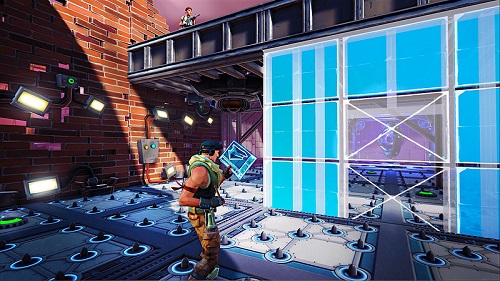
Sử dụng 720p
Nếu bạn thích chơi Fortnite trên màn hình TV, điều đó thật tuyệt, nhưng điều đó không giống với việc sử dụng màn hình tích hợp của Switch. Chủ yếu là vì bạn có thể sẽ thấy tốc độ FPS giảm. Điều này có thể tốt cho niềm vui chơi game của bạn, nhưng để chỉnh sửa nhanh, bạn chắc chắn sẽ gặp một số vấn đề. Vì vậy, hãy đi đến Cài đặt TV trên Công tắc của bạn, nằm ở Cài đặt hệ thốngvà thay đổi Độ phân giải TV từ 1080p đến 720p. Bạn sẽ ngay lập tức nhận thấy rằng các chỉnh sửa của bạn mượt mà hơn nhiều.
Xác nhận chỉnh sửa khi phát hành
Theo mặc định, Fortnite không bật các tùy chọn chỉnh sửa tốt nhất. Nếu không sớm thay đổi điều này trong trải nghiệm chơi trò chơi Fortnite, bạn sẽ rất khó bỏ thói quen thiết lập cũ. Nếu đã quen với các cách mặc định, bạn cần thay đổi chúng càng sớm càng tốt để có thể nhanh chóng thích ứng với các cài đặt mới.
Đầu tiên, hãy khởi động Fortnite trên Nintendo Switch của bạn. Sau đó, chuyển đến tab cài đặt trò chơi (được tìm thấy ở phần trên cùng của màn hình tùy chọn trong Fortnite). Sau đó, cuộn xuống phần Tòa nhà trong menu bên trái. Vì vậy, nếu tình cờ Xác nhận chỉnh sửa khi phát hành cài đặt đang tắt trên Công tắc của bạn, hãy đảm bảo rằng bạn đã bật cài đặt này.
Cài đặt này có nghĩa là bạn sẽ không phải nhấn lại nút để xác nhận mọi chỉnh sửa mà bạn thực hiện. Điều này sẽ cải thiện đáng kể tốc độ chỉnh sửa của bạn trong Fortnite.
Thay đổi khóa chỉnh sửa
Nút Chỉnh sửa mặc định trong Fortnite không được chỉ định để chỉnh sửa nhanh. Điều đó hoặc các nhà thiết kế trò chơi đã không nhận ra lựa chọn tốt nhất có thể. Hầu hết những người chuyên nghiệp về Fortnite Switch, những YouTuber chơi game chuyên nghiệp và những game thủ dày dạn kinh nghiệm sẽ đồng ý rằng phím tốt nhất để chỉnh sửa là nhấn phím điều khiển.

Thay đổi cài đặt này cũng đơn giản như thay đổi chỉ định khóa. Chỉ cần chuyển đến màn hình tùy chọn chính và điều hướng đến biểu tượng bộ điều khiển ở đầu màn hình. Sau đó, chọn Cần điều khiển Trái / Phải và gán nó với cài đặt Chỉnh sửa. Điều này sẽ biến bạn thành một người chỉnh sửa tốt hơn và nhanh hơn nhiều.
Kết hợp với Xác nhận chỉnh sửa khi phát hành, việc sử dụng một trong các cần điều khiển để chỉnh sửa sẽ mang lại trải nghiệm mượt mà. Hãy nhớ rằng có thể mất một số thời gian để làm quen, đặc biệt nếu bạn đã quen với cài đặt mặc định.
Tùy chọn chuyển động
Là một người chơi Switch, bạn sẽ có quyền truy cập vào cài đặt độ nhạy chuyển động. Tuy nhiên, người chơi trên thiết bị di động không nhận được cài đặt này và ngay cả người chơi PC cũng không thể sử dụng cài đặt này.
Trong các trò chơi bắn súng khác, các tùy chọn chuyển động chủ yếu liên quan đến việc nhắm mục tiêu vũ khí của bạn. Bạn cần làm cho chúng hoạt động hoàn hảo cho bạn nếu bạn muốn đạt được hiệu suất chơi game cao nhất.
Và đối với Fortnite, điều đó không chỉ nằm ở việc bắn vũ khí của bạn. Có những yếu tố khác, chẳng hạn như chỉnh sửa. Đừng nhầm lẫn, vì để thực hiện các chỉnh sửa nhanh chóng và tuyệt vời, bạn sẽ phải tận dụng tối đa các tùy chọn chuyển động đó.
Nhưng trước tiên, nó có nghĩa là gì? Và tại sao người chơi PC lại không có tùy chọn này? Chà, điều này không chỉ liên quan đến độ nhạy cảm thông thường của bạn. Trên thực tế, các tùy chọn chuyển động (khi được bật) biến Nintendo Switch của bạn thành một thứ giống như bộ điều khiển Wii.
Vì vậy, làm thế nào nó hoạt động? Khi bạn có Chuyển động được bật cài đặt trên Trên, bạn có thể di chuyển bộ điều khiển của mình xung quanh để làm cho nhân vật của bạn nhìn theo các hướng khác nhau. Điều này có thể hơi quá sức lúc đầu, nhưng khi bạn đã chọn nó, bạn sẽ thấy sự cải thiện đáng kể trong kỹ năng chỉnh sửa của mình. Ồ, và tùy chọn bật Chuyển động sẽ cải thiện mục tiêu chung của bạn, đặc biệt là với súng ngắn. Đó thực sự là một đôi bên cùng có lợi. Một đường cong học tập được mong đợi, nhưng cuối cùng tất cả đều thành công.
Chỉnh sửa nhanh hơn và tốt hơn
Hãy quan tâm đến tiếng ping khó chịu đó trên Nintendo Switch của bạn và đảm bảo rằng bạn sử dụng cài đặt 720p khi phát trên TV. Tốc độ khung hình mượt mà là điều cần thiết nếu bạn muốn đứng đầu trong trò chơi chỉnh sửa của mình. Bạn cũng nên bật Xác nhận chỉnh sửa trên chế độ phát hành, cũng như tinh chỉnh các tùy chọn chuyển động. Sau khi hoàn tất các cài đặt, đã đến lúc bạn ra ngoài và bắt đầu thực hành các kỹ năng chỉnh sửa Fortnite đó.
Bạn đã thử các tùy chọn này chưa? Cái nào đã giúp bạn nhiều nhất? Bạn có mẹo nào khác dành cho những người chơi Fortnite Switch khác không? Hãy cho chúng tôi biết trong phần nhận xét bên dưới và đừng từ chối đặt bất kỳ câu hỏi nào về trò chơi hoặc bảng điều khiển.